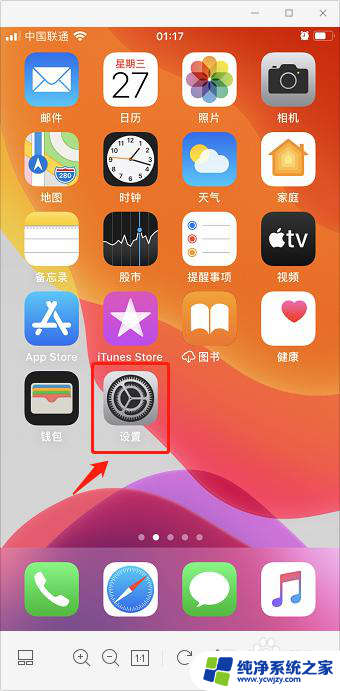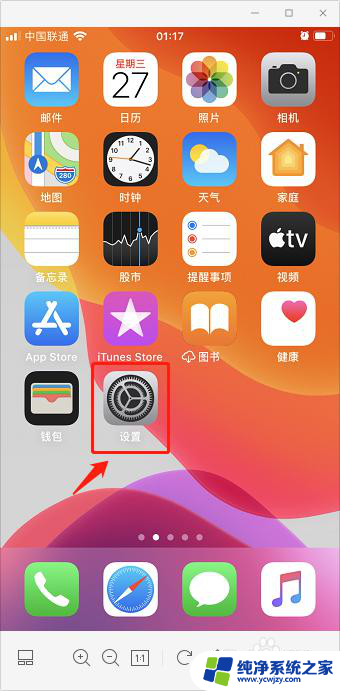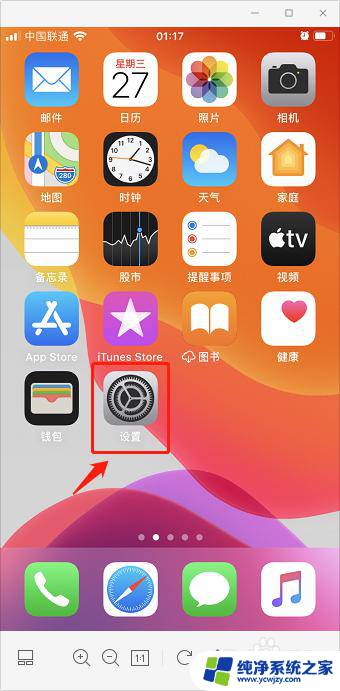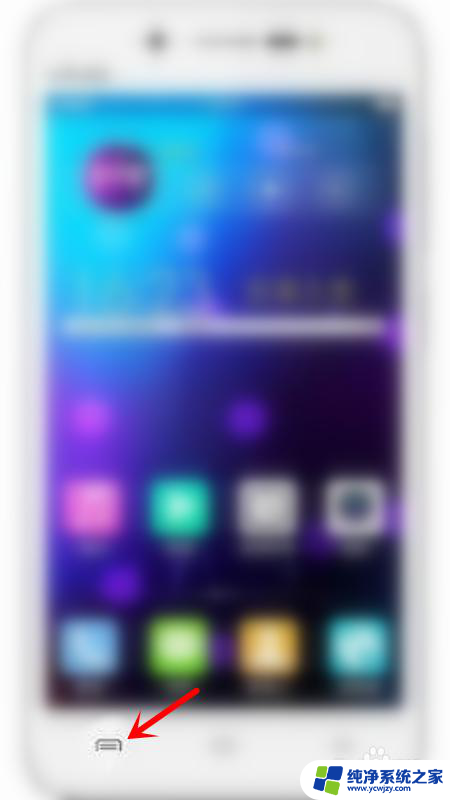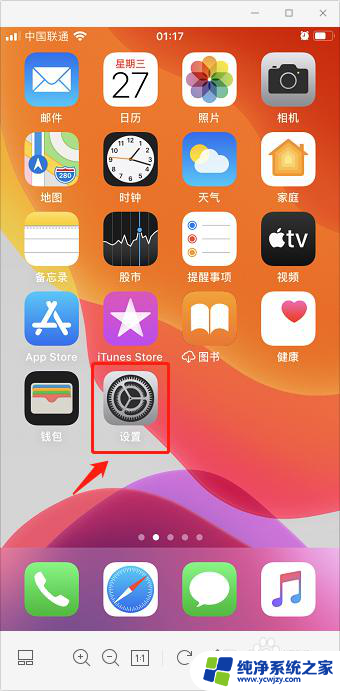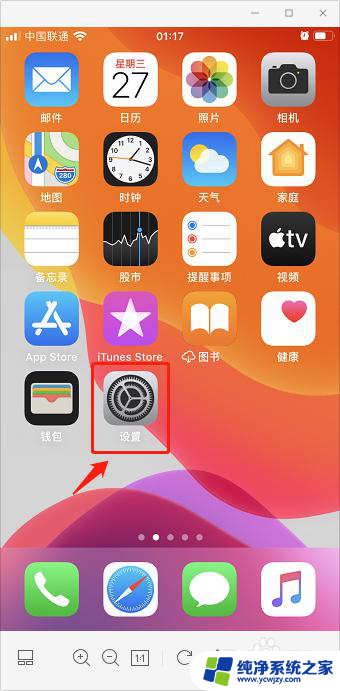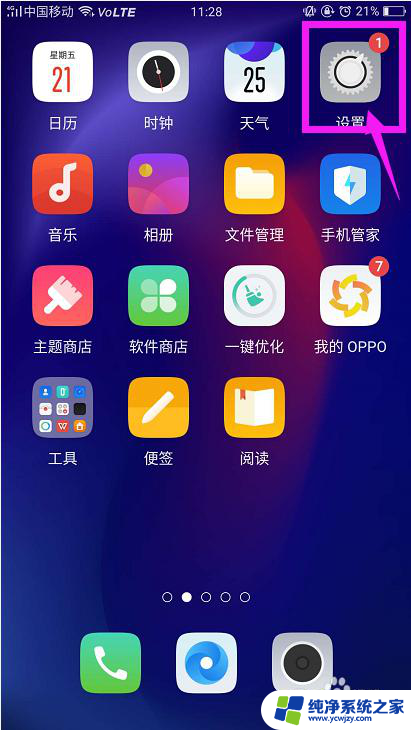苹果手机桌面隐藏的图标怎么恢复 苹果手机应用如何隐藏图标
更新时间:2024-01-31 18:02:15作者:jiang
在我们使用苹果手机时,有时候会发现一些应用的图标不见了,这让我们感到困惑和疑惑,事实上苹果手机的桌面隐藏图标功能是可以手动设置的。隐藏图标可以帮助我们更好地整理和管理手机上的应用,让桌面更加干净整洁。当我们不小心隐藏了某个应用的图标后,该如何恢复呢?本文将为大家介绍苹果手机桌面隐藏的图标如何恢复的方法,以及如何在苹果手机上隐藏应用图标。让我们一起来了解吧!

本文以iPhone 12;iOS 14.7.1为案例进行讲解。
在桌面向左滑动屏幕调出【App资源库】解锁屏幕进入桌面,向左滑动屏幕直至调出【App资源库】。

在【App资源库】界面,点击顶部的搜索框。调出App列表。

在弹出的列表中,滑动屏幕或点击右侧的字母找到需要恢复的App。

长按该App随后将其拖动至桌面,最后点击屏幕右上角的【完成】按钮即可。

以上就是苹果手机桌面隐藏的图标怎么恢复的全部内容,还有不清楚的用户就可以参考以上步骤进行操作,希望能帮助大家。